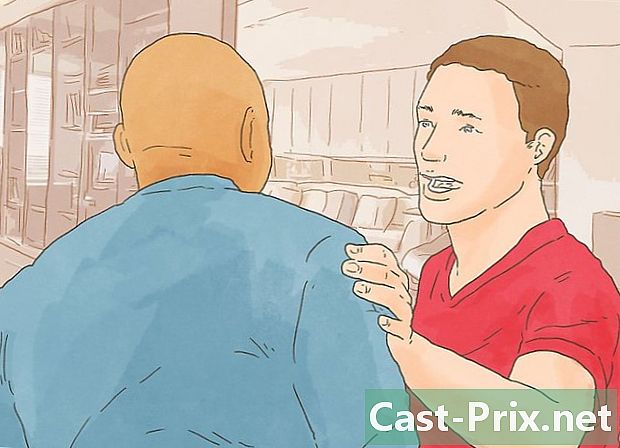כיצד להשתמש ב- Fraps כדי לצלם צילום מסך
מְחַבֵּר:
Peter Berry
תאריך הבריאה:
20 אוגוסט 2021
תאריך עדכון:
1 יולי 2024
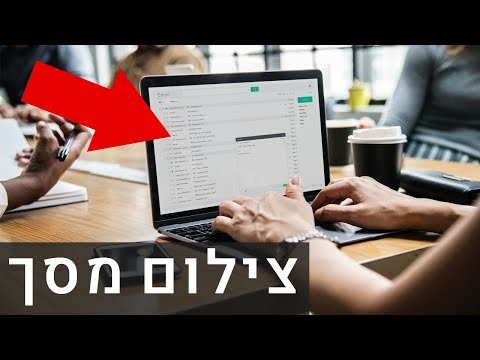
תוֹכֶן
במאמר זה: הקלטת וידיאו המרת סרטונים צילום צילומי מסך המרת צילומי מסך הפניות
אם ברצונך לשמור את הפעלת המשחק במחשב שלך, FRAPS מאפשר לך לעשות זאת ביכולת לשתף את הווידיאו עם חבריך. אם תצלם מספר צילומי מסך, FRAPS יפשט את התהליך במהלך הפעלות המשחק שלכם, תוכלו להשתמש בתוכנה זו בכדי ללכוד מסכים באופן אוטומטי בפרקי זמן ספציפיים. אם ברשותך הגרסה החינמית שלה, תצטרך להמיר את קבצי ה- BMP שהתוכנה יוצרת לפורמט ידידותי יותר באינטרנט למקרה שתתכנן לשתף אותם או לפרסם אותם באופן מקוון.
בשלבים
שיטה 1 הקלט סרטון
-
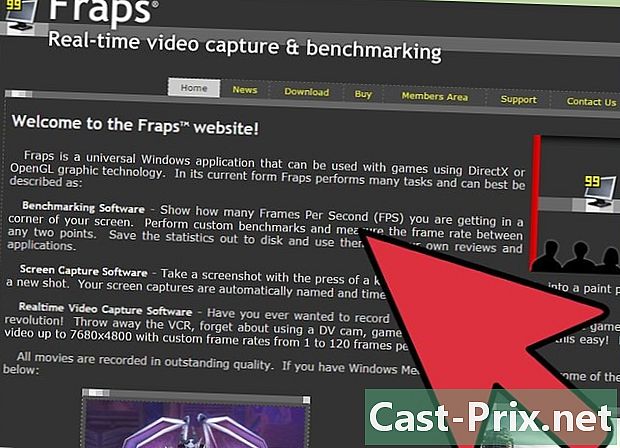
דע את הגבולות. FRAPS עובד רק עם משחקים הפועלים ב- DirectX או OpenGL. אם לא תתקין תוכניות אלה, לא תוכל לצלם תמונות ממשחקי פלאש או כאלה הדורשים טכנולוגיות אחרות. כלל זה חל על משחקים חדשים וישנים. FRAPS אמור לעבוד על רוב משחקי המחשב.- הגרסה החינמית מגבילה אותך ל -30 שניות של צילום תמונות, ותראה סימן של התוכנה המוצגת על התמונה שצולמה.
-

הורד והתקן את FRAPS. אתה יכול להוריד אותו ב- fraps.com. -
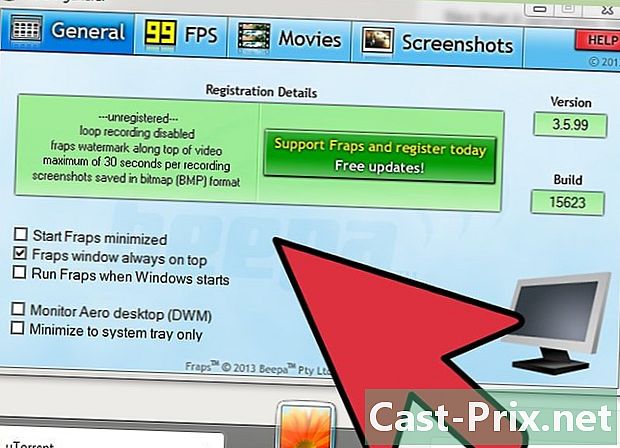
הפעל את ממשק ה- FRAPS. חלון קטן ייפתח ויעמוד מעל כל חלון חלונות פתוח אחר. באמצעות חלון זה תוכלו להתאים את הפרמטרים של FRAPS.- שים לב שכדי להריץ FRAPS עליך להיות בעל זכויות מנהל.
-
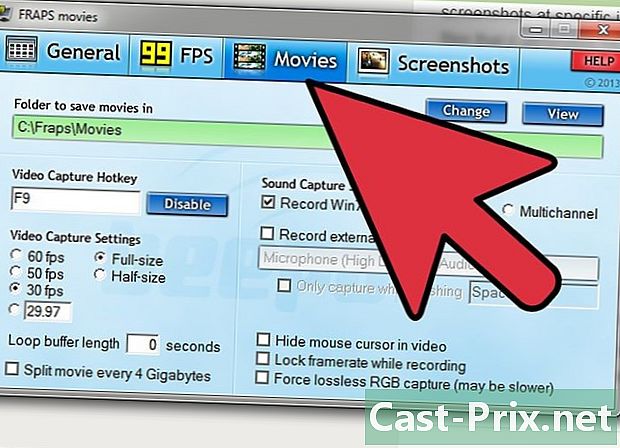
בחר בכרטיסייה סרטים. זה יאפשר לך להתאים את הגדרות ההקלטה שלך. -
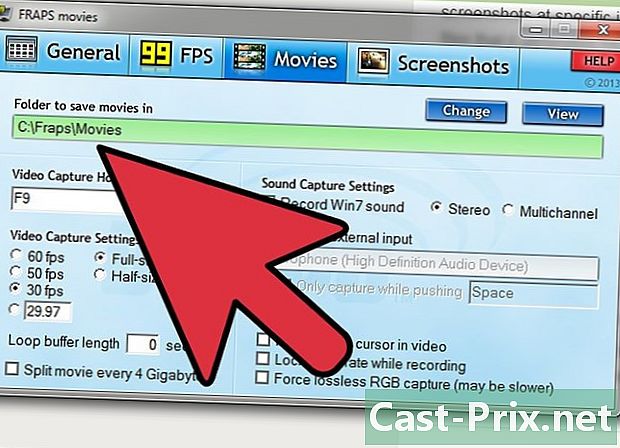
קבע את מיקום הווידיאו המוקלט. סרטונים ישמרו כברירת מחדל במיקום בו מותקן FRAPS. בדרך כלל לא קל למצוא תיקייה זו כאשר ברצונך לצפות או לעבוד עם הקובץ ששמרת. אז לחץ על הכפתור חילופי וליצור תיקיה חדשה משחקים במיקום שלך הסרטונים שלי. -
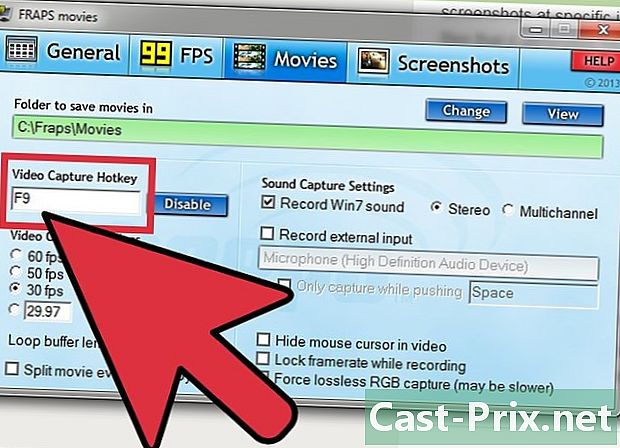
הגדר את מקש קיצור הדרך ללכידת הווידאו שלך. מפתח ברירת המחדל להקלטת וידיאו עם FRAPS הוא F9. אתה יכול גם ללחוץ בשדה ולחץ על המקש החדש שלך או על שילוב מקשים.רק וודא שזה לא המפתח בו אתה משתמש במהלך המשחק שאתה מקליט. -
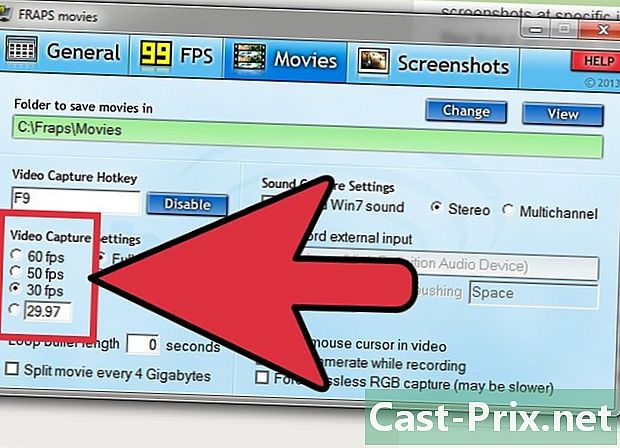
בחר את מספר התמונות שברצונך לצלם בשנייה. אתה יכול לשמור תמונות רבות ככל שהמשחק מתקדם. האינדיקציה שמופעלת כברירת מחדל תאפשר לך לקבוע את המהירות בה משחק המשחק שלך. מספר התמונות שתוכלו לצלם בשנייה נקבע במידה רבה על ידי המחשב והגדרות הגרפיקה שלכם.- סרטון שהוקלט במהירות 60 פריימים בשנייה יהיה חלק יותר ובעל יכולת גדולה יותר. כעת יש לך אפשרות להעלות סרטון כזה ליוטיוב. הקלטת וידיאו בפורמט זה תשפיע לרעה על המערכת שלך.
-
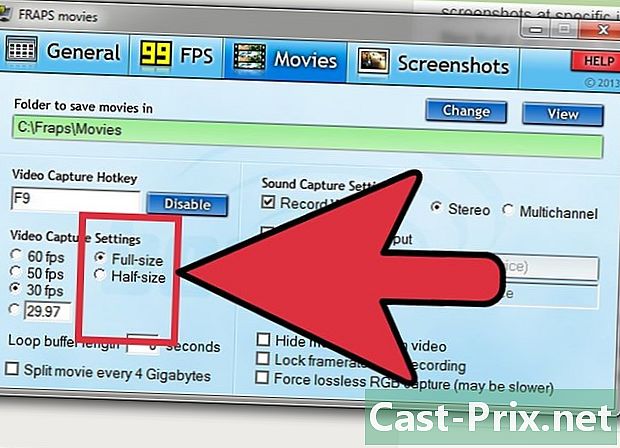
קבע את הרזולוציה. אתה יכול לבחור בין פורמט גדול או פורמט בינוני. הקלטה בפורמט גדול תביא בחשבון את הרזולוציה המקורית של המשחק ואילו הקלטה שנעשתה בפורמט ממוצע תביא בחשבון רק מחצית הרזולוציה של המשחק. -

בחר אם ברצונך להקליט באמצעות המיקרופון שלך. אתה יכול להפעיל את המיקרופון שלך כך שתוכל להקליט את הקול שלך כשאתה משחק. אתה יכול גם להגדיר מקש כך שרק המיקרופון יקליט כשאתה לוחץ עליו. -

התחל את המשחק שלך לאחר הגדרת FRAPS, כעת תוכלו להתחיל לשחק את המשחק אותו תרצו להקליט. יש לך אפשרות לשמור את מרבית המשחקים, אך אם מחוון ה- FPS לא מוצג, ייתכן שהמשחק אינו תומך ב- FRAPS. -

התחל את ההקלטה. הקש על קיצור הדרך שלך (F9 ברירת מחדל) כדי להתחיל להקליט. מונה לכידת התמונות בפינה יפעל כאשר FRAPS יתחיל להקליט. יתכן שתבחין בירידה בביצועים במהלך ההרשמה. לסיום הלכידה, לחץ שוב F9.- הסרטונים שצולמו על ידי FRAPS שוקלים ועשויים למלא את הכונן הקשיח עוד לפני שתבין אותו.
שיטה 2 המרת סרטונים
-
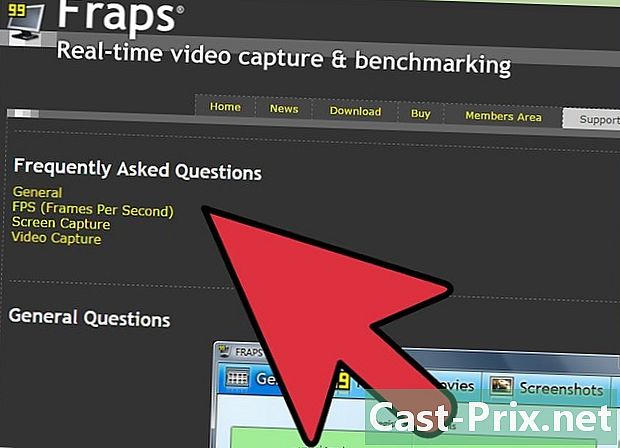
דע למה אתה צריך להמיר. סרטוני ה- FRAPS גדולים מכיוון שהתוכנית אינה מבצעת קידוד כלשהו כפי שהיא מתעדת לגיבוי משאבי מערכת. אם תרצה להעלות את הסרטון ליוטיוב או לארכיב אותו, כנראה שתצטרך לצמצם את הגודל שלו על ידי קידודו שוב. -

הורד והתקן את בלם היד. HandBrake היא תוכנת קידוד וידאו חינמית וחינמית, שתוכלו להשתמש בה כדי להמיר את סרטי ה- FRAPS לפורמט קטן יותר ותואם. זה ייתן לך את היכולת לשחק את הקבצים במכשירים השונים שלך או להעלות אותם ל- YouTube. אתה יכול להוריד בחינם את בלם היד handbrake.fr. -

הפעל את בלם היד ובחר סרטון להמרה. לחץ על הכפתור מקור ובחר קובץ (קובץ) או Folder (Folder). אתה יכול לבחור קובץ או תיקיה יחידה המכילים סרטונים מרובים. -
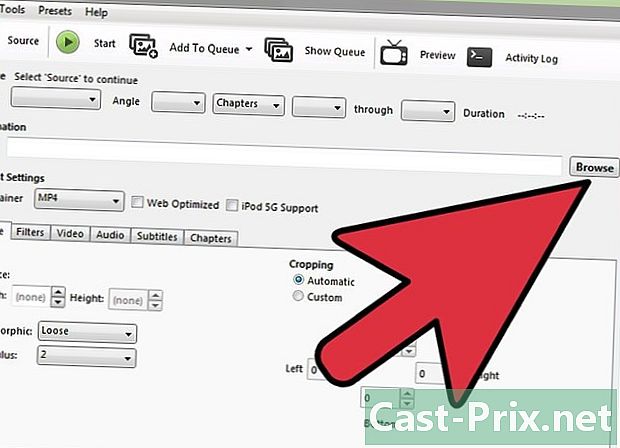
לחץ על הכפתור עיון (דפדף) וקבע את היעד של הקובץ שהומר. יהיה עליך לשנות את שם הקובץ המומר ולבחור את מיקום הגיבוי שלו. -
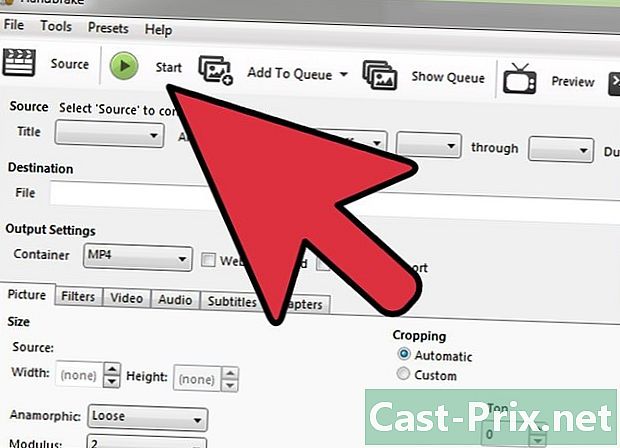
לחץ על הכפתור התחל כדי להתחיל בהמרה. רוב המשתמשים לא יצטרכו לבצע התאמות. כברירת מחדל, הווידאו יומר לפורמט MP4 התואם למספר מכשירים. גודל הקובץ יקטן גם עם קידוד הווידאו. זמן ההמרה יהיה תלוי באורך הווידיאו ובמהירות המחשב.
שיטה 3 קח צילומי מסך
-

היה מודע למגבלות של צילומי מסך. FRAPS אינו פועל כראוי בגירסאות חדשות יותר של Windows. במילים אחרות, FRAPS אינו תואם ל- Windows 8 או לגרסאות חדשות יותר וגורם לבעיות מסוימות בעת התקנתו במערכות אלה. הבעיה הגדולה ביותר היא ש- FRAPS, אינך יכול לצלם צילומי מסך של שולחן העבודה שלך או של תוכניות ב- Windows 8 או 10. זה יכול לקחת רק צילומי מסך. משחקים. עם זאת, אתה יכול ללכוד את שולחן העבודה שלך אם אתה משתמש בערכת הנושא Aero ב- Windows 7 או Vista.- הגרסה החינמית של התוכנה מעניקה לך אפשרות לצלם צילומי מסך בפורמט BMP, אך תוכל להמיר אותם אחר כך.
-

בחר בכרטיסייה צילומי מסך. זה יאפשר לך להתאים כמה הגדרות לכידת מסך. שימו לב שהגרסה החינמית של התוכנה מוגבלת ל- BMP בלבד, אך יהיה עליכם להמיר צילומי מסך לפורמט JNP או PNG בסעיף הבא. -

בחר את תיקיית היעד עבור צילום המסך שלך. FRAPS ישמור צילומי מסך כברירת מחדל C: Fraps Screenshots. מיקום זה אינו נוח, ולשם כך, שקול לשנות אותו ולשמור את התצלומים בתיקיה דימויים. לחץ על הכפתור חילופי (שינוי) כדי לבחור מיקום חדש. -
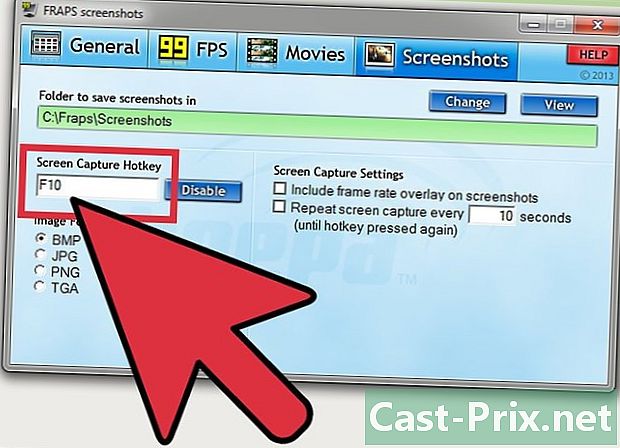
בחר במקש הקיצור שלך. מפתח ברירת המחדל לצילום צילומי מסך עם FRAPS הוא F10. אתה יכול לשנות אותו על ידי כל מקש או שילוב אחר על ידי לחיצה על השדה ואז לחץ על המקש או השילוב בו תרצה להשתמש. F10 בדרך כלל אמור לעבוד עבור רוב המשחקים. -
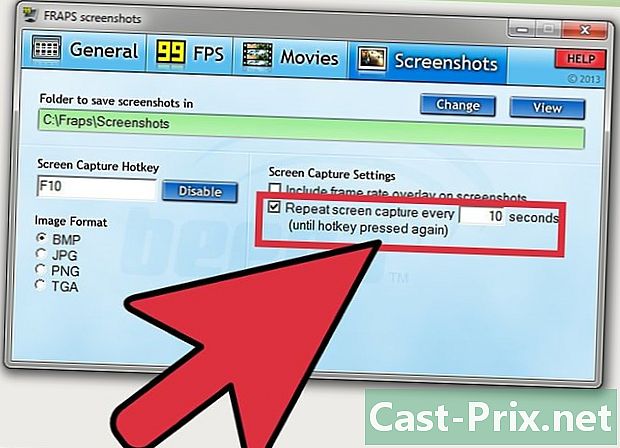
אפשר את האפשרות של צילום מסך רצוף (לא חובה). באפשרותך להגדיר ל- FRAPS לצלם תמונות מסך באופן אוטומטי לאחר פרק זמן, ולהמשיך לצלם עד שתלחץ שוב על מקש הקיצור. אתה יכול לקבוע את המרווח אם תבחר לאפשר תכונה זו. -
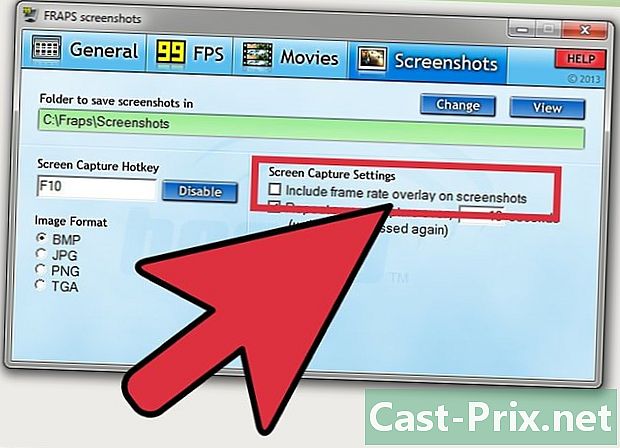
החליטו להציג את מונה לכידת התמונות בשנייה. כשאתה משחק, FRAPS יציג כברירת מחדל את אפשרות לכידת התמונות לשנייה בפינה השמאלית העליונה של המסך. זה לא יופיע בצילום המסך שלך, אבל זה יכול להיות בעיה כשאתה משחק. אם זה לא מפריע לך או שאתה לא זקוק לו, פתח את הכרטיסייה FPS ובחר הסתר שכבת-על (הסתר את מחוון ה- FPS). -

התחל את המשחק שלך לאחר הגדרת FRAPS, כעת תוכל להתחיל לשחק את המשחק. חלון ה- FRAPS לא יופיע על מסך המשחק שלך אלא אם כן אתה משחק במצב חלון. -

קח צילום מסך. לשם כך, לחץ על מקש הקיצור. אם השבתת את מחוון ה- FPS, לא תקבל הודעה על כך שצולם צילום מסך. המסך שצילמת יישמר במיקום שהגדרת קודם.
שיטה 4 המרת תמונות מסך
-
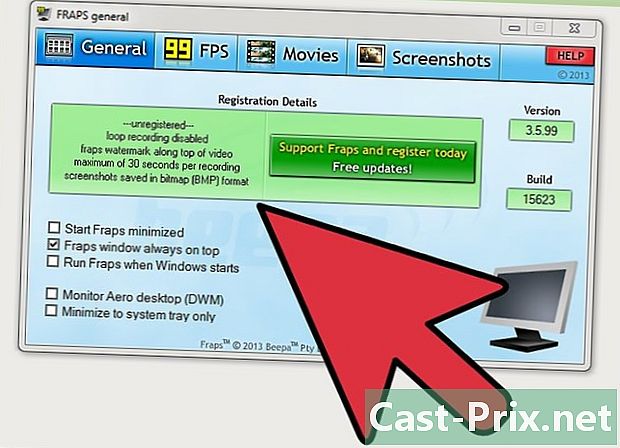
דע מדוע אתה צריך להמיר את התמונות. הגרסה החינמית של FRAPS יוצרת תמונות בפורמט BMP בלבד. זה חוסך עותק מושלם של תמונת המסך, אך גדול. במקרה זה, יהיה עליכם להמיר את הקבצים ל- JPG או PNG אם אתם מתכננים להוריד או לשתף אותם. למרות שקל יותר להמיר תמונה אחת או שתיים באמצעות Paint, עליך לחפש תוכנה שתאפשר להמיר את כולם בבת אחת למקרה שיש לך מספר צילומי מסך. -

הורד את IrfanView. זוהי תוכנת צפייה בחינם שמאפשרת לך להמיר את כל צילומי המסך שלך באצווה. אתה יכול להוריד אותו ב- irfanview.com. -
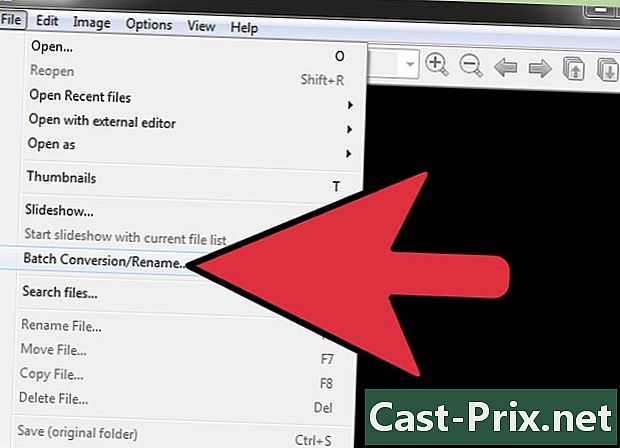
פתח את כלי ההמרה. לחץ על קובץ (קובץ) ואז בחר אצווה המרה / שינוי שם (המרת אצווה / שינוי שם). לאחר מכן ייפתח חלון חדש. -
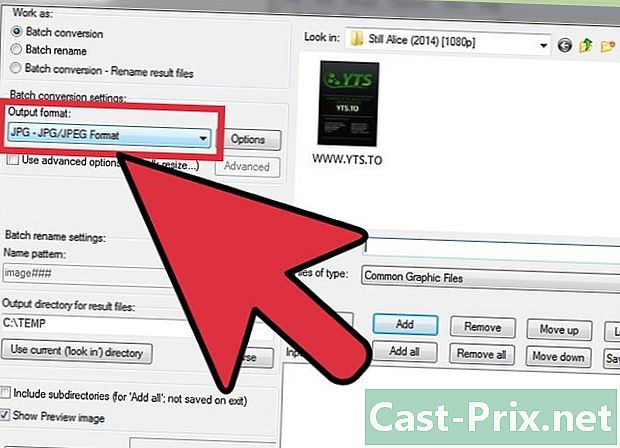
בחר את הפורמט הרצוי מהתפריט פורמט פלט (פורמט פלט). לחץ על התפריט הנפתח ובחר את הפורמט בו תרצה להשתמש. הפורמטים הנפוצים ביותר ללכידת מסך הם JPG ו- PNG. -
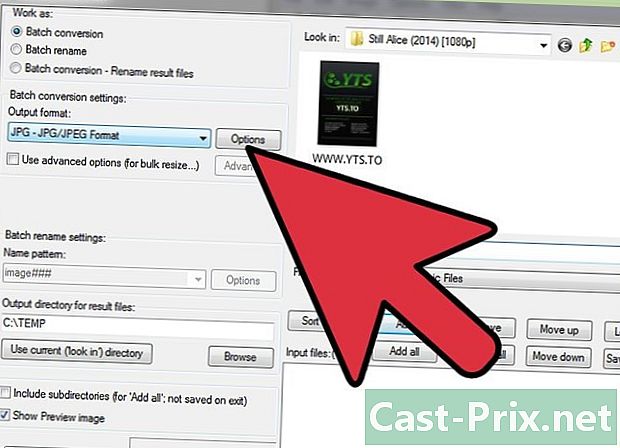
שנה את אפשרויות האיכות שלך. לחץ על כפתור האפשרויות בצד ימין של התפריט פורמט פלט להתאים את פרמטרי האיכות. רוב המשתמשים יכולים לשמור על הגדרות ברירת המחדל, אך אתה יכול להגדיל או להוריד את איכות הקבצים שהומרו. זה ישפיע באופן ישיר על גודל הקבצים. -
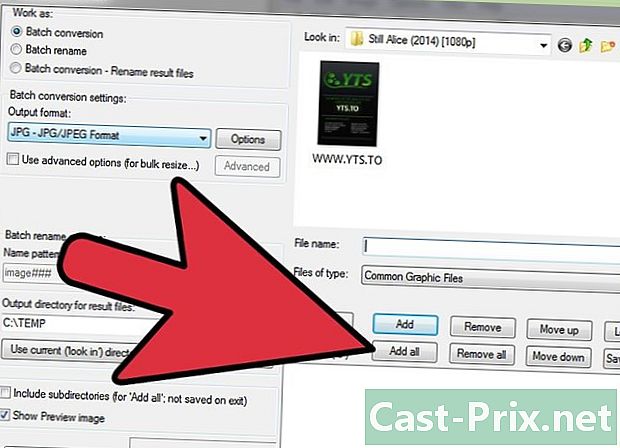
בחר את צילומי המסך שברצונך להמיר. השתמש בפוטוגרמה מימין כדי לחקור את התיקיה בה נשמרים צילומי המסך שלך. בחר את הקבצים שברצונך להמיר או לחץ על הוסף הכל כדי להוסיף את כל הקבצים בתיקיה. -
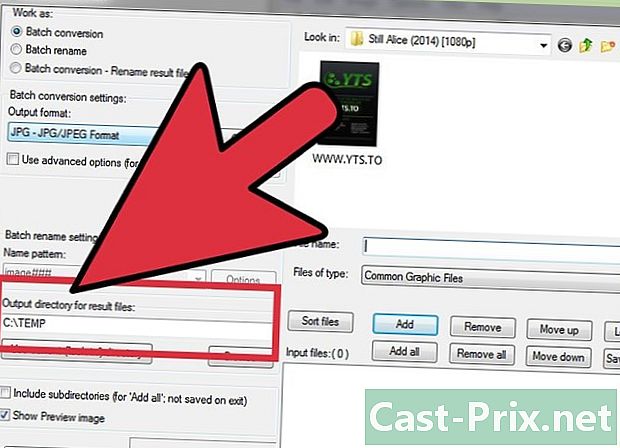
בחר את תיקיית היעד. אתה יכול לבחור את המיקום בו ברצונך לשמור את הקבצים שהומרו. לחץ על השתמש בספריה הנוכחית כדי להכניס את כל התמונות שהומרו לתיקיה המקורית של צילומי המסך. -
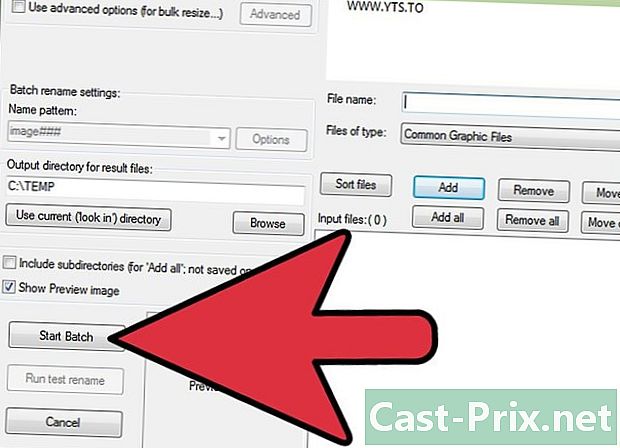
התחל את ההמרה. לחץ על התחל אצווה כדי להתחיל להמיר קבצים. זמן ההמרה תלוי במספר הקבצים ובפרמטרי האיכות.